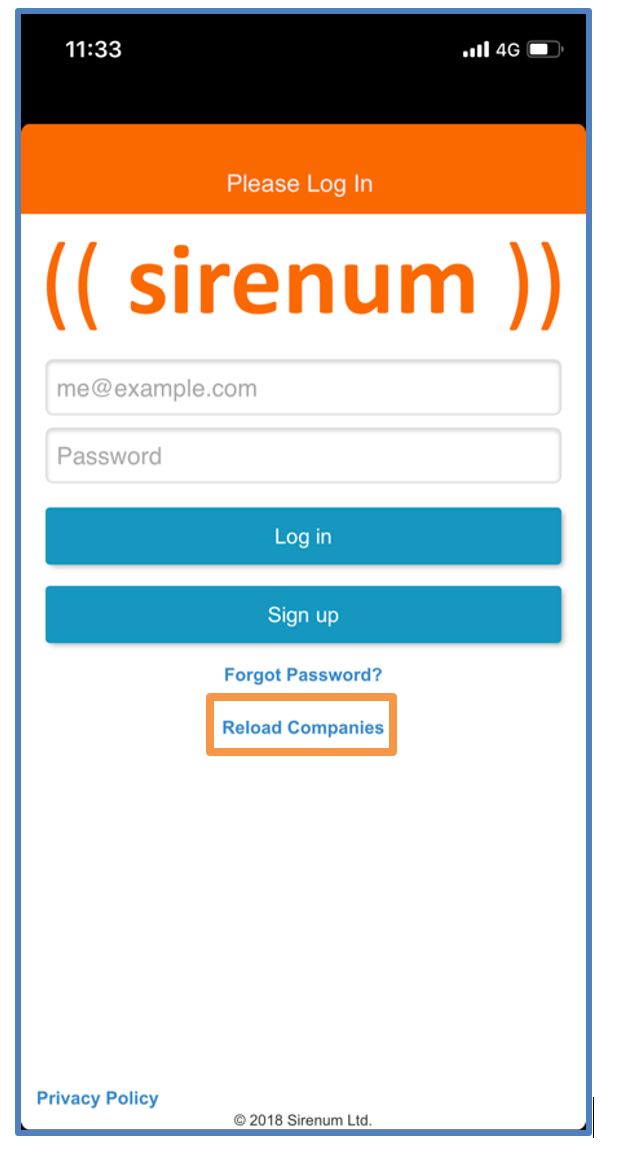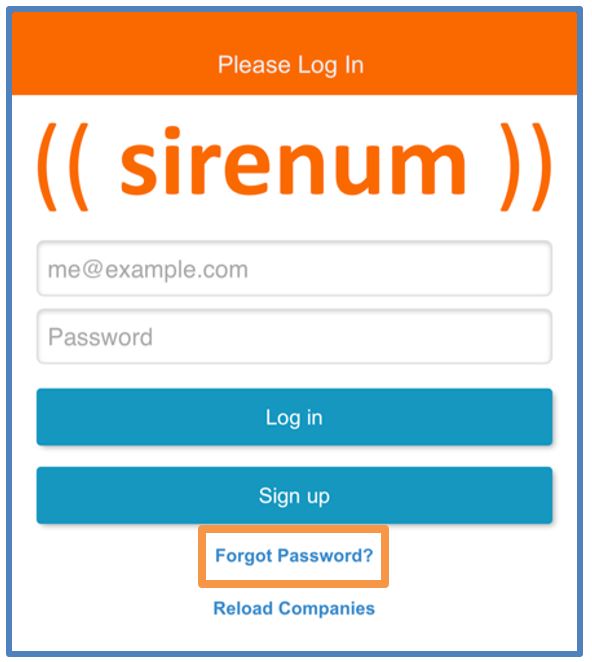MySirenum
Solucionando Problemas
Preguntas Frecuentes
¿Qué versiones de Android e iOS son compatibles?
Android: desde 4.4 en adelante, no admitimos 4.1 / 4.2 / 4.3
iOS: desde iOS 9 en adelante
¿Hay alguna marca de teléfonos no compatibles?
Solo admitimos Android e iOS, no Windows Phone ni ningún otro sistema operativo
¿Con quién me comunico si tengo un error o necesito ayuda?
Comuníquese con su agencia de empleo si necesita ayuda.
- Usuarios por primera vez
- Usuarios recurrentes
- Restablecimiento de contraseña
- Solución de problemas de notificaciones push
Si tiene algún problema con la aplicación, por ejemplo, no se carga o no funciona correctamente, siga los pasos de solución de problemas que se enumeran a continuación. También puede comunicarse con su agencia de empleo si necesita más ayuda.
Usuarios por primera vez:
Si es usuario por primera vez:
Asegúrese de que su agencia de empleo le haya proporcionado acceso a la aplicación.
No podrá iniciar sesión en MySirenum si su agencia de empleo no ha registrado o no se le han proporcionado los detalles correctos.
Confirme con su agencia de empleo que el MySirenum Se ha proporcionado acceso y verifique que los detalles que tienen sobre usted sean correctos. por ejemplo, dirección de correo electrónico.
Me acaban de proporcionar acceso y no puedo iniciar sesión, ¿qué debo hacer?
A veces puede ser necesario que su agencia de empleo y Sirenum un poco de tiempo para ponerte en marcha.
Si su agencia de empleo acaba de agregar sus datos y MySirenum no funciona, espere 24 horas. Si aún no funciona, comuníquese con su agencia de empleo.
No recuerdo mi contraseña, ¿cómo la restablezco?
En la pantalla de inicio de sesión, haga clic en el enlace Olvidó Contraseña? Ingrese su dirección de correo electrónico y su fecha de nacimiento. Si los datos ingresados coinciden con los de la agencia de empleo, se le enviará por correo electrónico un enlace para restablecer la contraseña. Siga las instrucciones del correo electrónico para restablecer su contraseña. El cambio es inmediato y puede utilizar esta nueva contraseña para iniciar sesión.
Si tiene más consultas, póngase en contacto con su agencia de empleo, que podrá ayudarle.
Usuarios recurrentes:
Si ha utilizado la aplicación anteriormente y ya no funciona:
Restablecer su contraseña
Si cree que su contraseña es incorrecta o no puede recordar cuál es su contraseña, puede restablecerla.
Haga clic en el ¿Olvidaste tu contraseña? enlace. Ingrese su dirección de correo electrónico y fecha de nacimiento. Si los datos coinciden con los de la agencia de empleo, se le enviará un correo electrónico para restablecer la contraseña. Haga clic en el enlace y siga las instrucciones.
Eliminar la aplicación y reinstalarla
A veces su teléfono puede tener problemas para cargar una aplicación. Podría haber una multitud de razones para esto, por ejemplo, es posible que haya instalado el último sistema operativo del teléfono.
Si MySirenum no funciona, elimine la aplicación de su teléfono e instálela nuevamente.
En la mayoría de los casos, esto será suficiente para que vuelva a la aplicación nuevamente.
Utilice la funcionalidad de recargar empresas
Si aún tiene problemas, hay una función llamada Recargar Empresas, que básicamente restablece la aplicación.
Primero, asegúrese de haber cerrado la sesión y de ver la pantalla de inicio de sesión.
Luego, presione Recargar empresas enlace desde el MySirenum Página de inicio de sesión, esto puede tardar un minuto. Una vez que haya terminado, intente volver a iniciar sesión.
Solo use un dispositivo móvil
Si está utilizando MySirenum en más de un dispositivo móvil, debe verificar y ver si sus otros dispositivos funcionan correctamente. Si no, elimine MySirenum desde su segundo dispositivo y vuelva a intentarlo en su primer dispositivo.
Asegúrese de tener señal / wifi
MySirenum no funcionará correctamente si no tiene señal de datos móviles o Wi-Fi. Vuelva a intentarlo una vez que tenga conexión a Internet.
Inicie sesión desde otro dispositivo
Como último recurso, si tiene acceso a otro dispositivo móvil, intente iniciar sesión en MySirenum en ese dispositivo y tome nota de cualquier mensaje o notificación.
Si aún tiene problemas después de intentar los pasos enumerados anteriormente, comuníquese con su agencia de empleo.
Restablecimiento de contraseña
Si ha olvidado su contraseña, debe presionar el Olvidó Contraseña? enlace en el MySirenum Pantalla de ingreso al sistema.
Se mostrará un formulario. Ingrese su dirección de correo electrónico y fecha de nacimiento y presione el Reanudar del botón.
Se le enviará un correo electrónico con instrucciones para restablecer su contraseña.
Ten en cuenta que: Si su agencia de empleo no tiene su fecha de nacimiento o dirección de correo electrónico correctas, este método no funcionará. Póngase en contacto con ellos en primera instancia para confirmar sus detalles.
Solución de problemas de notificaciones push
Existe un problema conocido con los teléfonos chinos (Huawei, Xiaomi, etc.) que obligan automáticamente a detener / eliminar las aplicaciones después de un tiempo de inactividad.
MySirenum usa Firebase Cloud Messaging (FCM) para enviar notificaciones push a MySirenum usuarios. FCM no procesa las notificaciones si la aplicación se cierra o se fuerza la detención.
En los teléfonos inteligentes Android no chinos, no debería haber ningún problema al recibir notificaciones push siempre que los usuarios no fuercen manualmente la detención / eliminación de la aplicación desde la configuración> Aplicaciones. Incluso al reiniciar el dispositivo, MySirenum aún se ejecutaría en segundo plano si se abriera antes del reinicio.
¿Qué hacer?
Asegúrate de que los usuarios de MySirenum con teléfonos chinos realizan las siguientes operaciones manuales para garantizar que el sistema operativo de su teléfono no obligue automáticamente a detener Sirenum:
- Para dispositivos Huawei, vaya a Configuración> Aplicaciones protegidas> Marcar / Marcar MySirenum
- Para dispositivos Xiaomi y Asus, asegúrese de que el teléfono tenga habilitada la propiedad "Inicio automático" para MySirenum
- Para dispositivos Oppo:
- Vaya a Configuración> Configuración avanzada> Administrador de batería> Aplicaciones protegidas y proteja MySirenum
- Vaya a Configuración> Aplicaciones> Avanzado> Ignorar optimizaciones de batería e ignorar MySirenum
- Vaya a Configuración> Panel de notificaciones y barra de estado> Centro de notificaciones> MySirenum > Marque "Permitir notificaciones" y "Mostrar prioridad"
- Bloquea la aplicación en el panel "Aplicaciones recientes". Para esto, abre MySirenum, presione el botón cuadrado ('descripción general de la aplicación') en la barra de navegación, luego tire hacia abajo en MySirenum para bloquearlo en su lugar
MySirenum Curso
- MySirenum - Curso introductorio
- MySirenum - Instalación de la aplicación
- MySirenum - Iniciar sesión en la aplicación
- MySirenum - Solución de problemas de inicios de sesión
- MySirenum - El menú principal
- MySirenum - La pantalla de inicio
- MySirenum - Menú de turnos
- MySirenum - El submenú Turnos
- MySirenum - Ofertas de trabajo
- MySirenum - Sueldo bruto
- MySirenum - Solicitudes de empleados
- MySirenum - Configuración
- MySirenum - Detalles de la oficina
- MySirenum - Cambia la contraseña
- MySirenum - Política de privacidad
- MySirenum - Cerrar sesión
- MySirenum - Solución de problemas
- MySirenum - Contactar con el soporte